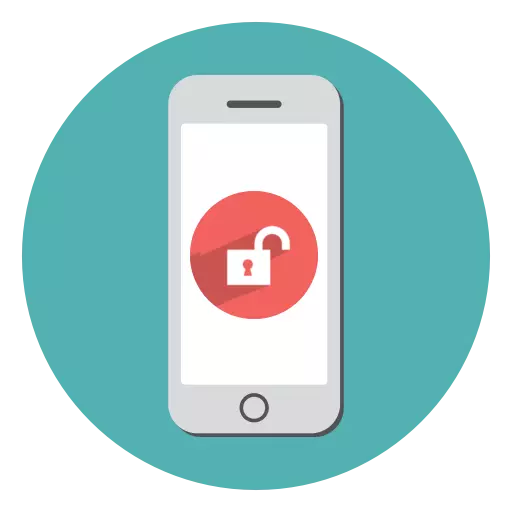
ਕਿਉਂਕਿ ਬਹੁਤ ਸਾਰੇ ਉਪਭੋਗਤਾ ਜਾਣਕਾਰੀ ਸਮਾਰਟਫੋਨ ਵਿੱਚ ਸਟੋਰ ਕੀਤੀ ਗਈ ਹੈ, ਭਰੋਸੇਮੰਦ ਸੁਰੱਖਿਆ ਪ੍ਰਦਾਨ ਕਰਨਾ ਮਹੱਤਵਪੂਰਨ ਹੈ, ਉਦਾਹਰਣ ਵਜੋਂ ਡਿਵਾਈਸ ਤੀਜੇ ਹੱਥਾਂ ਵਿੱਚ ਆਉਂਦੀ ਹੈ. ਪਰ ਬਦਕਿਸਮਤੀ ਨਾਲ, ਇੱਕ ਮੁਸ਼ਕਲ ਪਾਸਵਰਡ ਸਥਾਪਤ ਕਰਦਿਆਂ, ਉਪਭੋਗਤਾ ਇਸ ਨੂੰ ਬਸ ਭੁੱਲਣਾ ਖਤਰੇ ਵਿੱਚ ਆਉਂਦਾ ਹੈ. ਇਸ ਲਈ ਅਸੀਂ ਵੇਖਾਂਗੇ ਕਿ ਤੁਸੀਂ ਆਈਫੋਨ ਨੂੰ ਕਿਵੇਂ ਤਾਲਾ ਖੋਲ੍ਹ ਸਕਦੇ ਹੋ.
ਆਈਫੋਨ ਨਾਲ ਲੌਕ ਹਟਾਓ
ਹੇਠਾਂ ਅਸੀਂ ਇੱਕ ਆਈਫੋਨ ਨੂੰ ਅਨਲੌਕ ਕਰਨ ਦੇ ਕਈ ਤਰੀਕਿਆਂ ਤੇ ਵਿਚਾਰ ਕਰਦੇ ਹਾਂ.1 ੰਗ 1: ਪਾਸਵਰਡ ਦਰਜ ਕਰੋ
ਇੱਕ ਪੰਜ ਗੁਣਾ ਗਲਤ ਸਮਾਰਟਫੋਨ ਸਕ੍ਰੀਨ ਤੇ ਸੁਰੱਖਿਆ ਕੁੰਜੀ ਦਰਸਾਉਣ ਦੇ ਨਾਲ, "ਆਈਫੋਨ ਅਯੋਗ" ਪ੍ਰਗਟ ਹੁੰਦਾ ਹੈ. ਪਹਿਲਾਂ, ਬਲੌਕਿੰਗ ਘੱਟੋ ਘੱਟ ਸਮੇਂ ਤੇ ਰੱਖੀ ਜਾਂਦੀ ਹੈ - 1 ਮਿੰਟ. ਪਰ ਡਿਜੀਟਲ ਕੋਡ ਨੂੰ ਨਿਰਧਾਰਤ ਕਰਨ ਦੀ ਹਰੇਕ ਤੋਂ ਬਾਅਦ ਦੀ ਗਲਤ ਕੋਸ਼ਿਸ਼ ਸਮੇਂ ਦੇ ਮਹੱਤਵਪੂਰਨ ਵਾਧੇ ਵੱਲ ਜਾਂਦੀ ਹੈ.
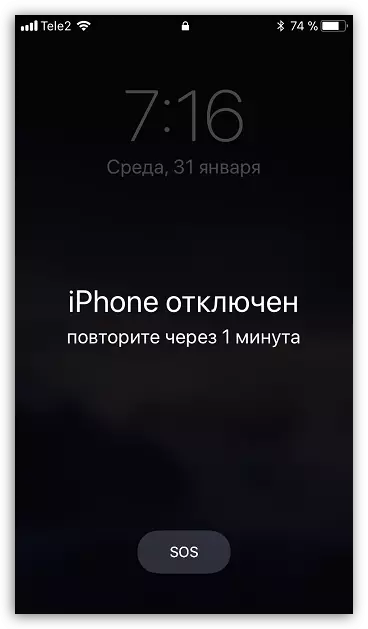
ਸੰਖੇਪ ਹੈ - ਤੁਹਾਨੂੰ ਬਲੌਕ ਕਰਨ ਦੀ ਸਮਾਪਤੀ ਦਾ ਇੰਤਜ਼ਾਰ ਕਰਨ ਦੀ ਜ਼ਰੂਰਤ ਹੈ ਜਦੋਂ ਤੁਸੀਂ ਦੁਬਾਰਾ ਫੋਨ ਤੇ ਪਾਸਵਰਡ ਨੂੰ ਦੁਬਾਰਾ ਦਾਖਲ ਕਰ ਸਕਦੇ ਹੋ, ਅਤੇ ਫਿਰ ਸਹੀ ਪਾਸਵਰਡ ਕੋਡ ਭਰੋ.
2 ੰਗ 2: ਆਈਟਿ es ਨਸ
ਜੇ ਡਿਵਾਈਸ ਪਹਿਲਾਂ ਅਯਟੀਨਜ਼ ਨਾਲ ਸਮਕਾਲੀ ਹੋਈ ਸੀ, ਤਾਂ ਕੰਪਿ on ਟਰ ਤੇ ਸਥਾਪਿਤ ਕੀਤੇ ਪ੍ਰੋਗਰਾਮ ਦੀ ਵਰਤੋਂ ਕਰਕੇ ਬਲੌਕਿੰਗ ਨੂੰ ਬਾਈਪਾਸ ਕਰਨਾ ਸੰਭਵ ਹੈ.
ਇਸ ਸਥਿਤੀ ਵਿੱਚ ਆਈਟਿ es ਨਜ਼ ਪੂਰੀ ਤਰ੍ਹਾਂ ਠੀਕ ਕਰਨ ਲਈ ਵਰਤੇ ਜਾ ਸਕਦੇ ਹਨ, ਪਰ ਇਸ ਰੀਸੈਟ ਦੀ ਪ੍ਰਕਿਰਿਆ ਨੂੰ ਸਿਰਫ ਤਾਂ ਹੀ ਚਲਾਇਆ ਜਾ ਸਕਦਾ ਹੈ ਜੇ "ਆਈਫੋਨ" ਵਿਕਲਪ ਫੋਨ ਤੇ ਅਯੋਗ ਹੋ ਜਾਂਦਾ ਹੈ.
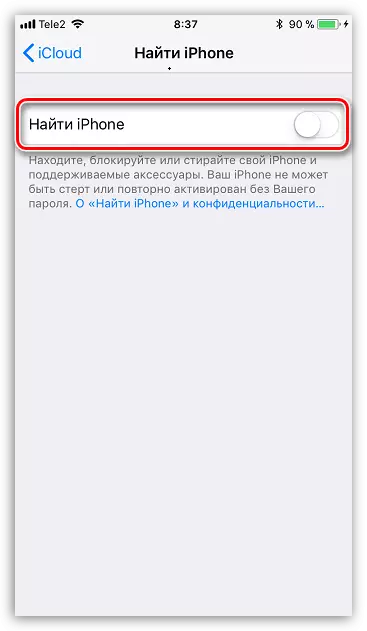
ਇਸ ਤੋਂ ਪਹਿਲਾਂ, ਸਾਡੀ ਵੈਬਸਾਈਟ ਤੇ, ਆਈਟਿ .ਨਜ਼ ਦੀ ਵਰਤੋਂ ਕਰਦਿਆਂ ਅਸੀਂ ਜ਼ੋਰਦਾਰ ਇਸ ਲੇਖ ਨੂੰ ਪੜਚੋਲ ਕਰਨ ਦੀ ਜ਼ੋਰਦਾਰ ਸਿਫਾਰਸ਼ ਕਰਦੇ ਹਾਂ.
ਹੋਰ ਪੜ੍ਹੋ: ਆਈਟਿ es ਨਜ਼ ਦੁਆਰਾ ਆਈਫੋਨ, ਆਈਪੈਡ ਜਾਂ ਆਈਪੌਡ ਨੂੰ ਅਨਲੌਕ ਕਰਨਾ ਹੈ
3 ੰਗ 3: ਰਿਕਵਰੀ ਮੋਡ
ਜੇ ਕੋਈ ਬਲੌਕਡ ਆਈਫੋਨ ਪਹਿਲਾਂ ਕੰਪਿ computer ਟਰ ਅਤੇ ਅਯਰਤੀਆਂ ਨਾਲ ਸੰਬੰਧਿਤ ਨਹੀਂ ਹੋਇਆ ਹੈ, ਤਾਂ ਡਿਵਾਈਸ ਨੂੰ ਮਿਟਾਉਣ ਲਈ ਦੂਜਾ ਤਰੀਕਾ ਕੰਮ ਨਹੀਂ ਕਰੇਗਾ. ਇਸ ਸਥਿਤੀ ਵਿੱਚ, ਕੰਪਿ computer ਟਰ ਅਤੇ ਆਈਟਿ es ਨਜ਼ ਦੁਆਰਾ ਰੀਸੈਟ ਕਰਨ ਲਈ, ਗੈਜੇਟ ਨੂੰ ਰਿਕਵਰੀ ਮੋਡ ਵਿੱਚ ਦਾਖਲ ਹੋਣ ਦੀ ਜ਼ਰੂਰਤ ਹੋਏਗੀ.
- ਆਈਫੋਨ ਨੂੰ ਡਿਸਕਨੈਕਟ ਕਰੋ ਅਤੇ ਇਸ ਨੂੰ USB ਕੇਬਲ ਦੀ ਵਰਤੋਂ ਕਰਕੇ ਕੰਪਿ computer ਟਰ ਨਾਲ ਜੋੜੋ. ਐਯੂਟੀਟੀਨਜ਼ ਚਲਾਓ. ਇਹ ਫੋਨ ਪ੍ਰੋਗਰਾਮ ਦੁਆਰਾ ਨਿਰਧਾਰਤ ਨਹੀਂ ਕੀਤਾ ਗਿਆ ਹੈ, ਕਿਉਂਕਿ ਇਸ ਨੂੰ ਰਿਕਵਰੀ ਮੋਡ ਵਿੱਚ ਤਬਦੀਲੀ ਕਰਨ ਦੀ ਜ਼ਰੂਰਤ ਹੈ. ਰਿਕਵਰੀ ਮੋਡ ਵਿੱਚ ਡਿਵਾਈਸ ਵਿੱਚ ਦਾਖਲ ਹੋਣਾ ਇਸਦੇ ਮਾਡਲ ਤੇ ਨਿਰਭਰ ਕਰਦਾ ਹੈ:
- ਆਈਫੋਨ 6 ਐਸ ਅਤੇ ਹੋਰ ਛੋਟੇ ਆਈਫੋਨ ਮਾਡਲਾਂ ਲਈ, ਆਪਣਾ ਸਮਾਂ ਬਨਾਉਣ ਅਤੇ ਸ਼ਾਮਲ ਕਰਨ ਅਤੇ "ਘਰ" ਕੁੰਜੀਆਂ ਫੜੋ;
- ਆਈਫੋਨ 7 ਜਾਂ 7 ਪਲੱਸ, ਕਲੈਪ ਅਤੇ ਪਾਵਰ ਕੁੰਜੀਆਂ ਨੂੰ ਫੜੋ ਅਤੇ ਧੁਨੀ ਪੱਧਰ ਨੂੰ ਘਟਾਓ;
- ਆਈਫੋਨ 8, 8 ਪਲੱਸ ਜਾਂ ਆਈਫੋਨ x, ਤੁਰੰਤ ਕਲੈਪ ਅਤੇ ਤੁਰੰਤ ਵਾਲੀਅਮ ਕੁੰਜੀ ਨੂੰ ਜਾਰੀ ਕਰੋ. ਇਹੋ ਹੀ ਜਲਦੀ ਵਾਲੀਅਮ ਨੂੰ ਵਾਲੀਅਮ ਕੁੰਜੀ ਨਾਲ ਬਣਾਓ. ਅਤੇ ਅੰਤ ਵਿੱਚ, ਪਾਵਰ ਕੁੰਜੀ ਨੂੰ ਦਬਾਓ ਅਤੇ ਹੋਲਡ ਕਰੋ ਜਦੋਂ ਤੱਕ ਕਿ ਰਿਕਵਰੀ ਮੋਡ ਦੀ ਵਿਸ਼ੇਸ਼ਤਾ ਵਾਲੀ ਤਸਵੀਰ ਫੋਨ ਦੀ ਸਕ੍ਰੀਨ ਤੇ ਦਿਖਾਈ ਦੇਵੇ.
- ਰਿਕਵਰੀ ਮੋਡ ਵਿੱਚ ਡਿਵਾਈਸ ਦੇ ਸਫਲ ਇੰਪੁੱਟ ਦੇ ਮਾਮਲੇ ਵਿੱਚ, ਆਈਟਿ es ਨਸ ਨੂੰ ਫੋਨ ਦੀ ਪਰਿਭਾਸ਼ਾ ਦੇਣਾ ਚਾਹੀਦਾ ਹੈ ਅਤੇ ਇਸਨੂੰ ਅਪਡੇਟ ਕਰਨ ਜਾਂ ਰੀਸੈਟ ਕਰਨ ਦੀ ਪੇਸ਼ਕਸ਼ ਕਰਦਾ ਹੈ. ਆਈਫੋਨ ਮਿਟਾਉਣ ਦੀ ਪ੍ਰਕਿਰਿਆ ਨੂੰ ਚਲਾਓ. ਅੰਤ 'ਤੇ, ਜੇ ਆਈਕਲਾਉਡ ਵਿਚ ਕੋਈ ਮੌਜੂਦਾ ਬੈਕਅਪ ਹੈ, ਤਾਂ ਇਹ ਸਥਾਪਿਤ ਕੀਤਾ ਜਾ ਸਕਦਾ ਹੈ.


If ੰਗ 4: ਆਈਕਲਾਉਡ
ਅਤੇ ਹੁਣ ਇਸ ਦੇ ਉਲਟ, ਇਸ ਵਿਧੀ ਬਾਰੇ ਗੱਲ ਕਰੀਏ, ਉਪਯੋਗੀ ਹੋਵੇਗੀ ਜੇ ਤੁਸੀਂ ਪਾਸਵਰਡ ਭੁੱਲ ਗਏ ਹੋ, ਪਰ "ਲੱਭੋ ਆਈਫੋਨ" ਫੀਚਰ ਨੂੰ ਫੋਨ ਤੇ ਚਾਲੂ ਕੀਤਾ ਗਿਆ ਹੈ. ਇਸ ਸਥਿਤੀ ਵਿੱਚ, ਤੁਸੀਂ ਡਿਵਾਈਸ ਦਾ ਰਿਮੋਟ ਮਿਟਾਉਣ ਦੀ ਕੋਸ਼ਿਸ਼ ਕਰ ਸਕਦੇ ਹੋ, ਇਸ ਲਈ ਇੱਥੇ ਟੈਲੀਫੋਨ 'ਤੇ ਸਰਗਰਮ ਇੰਟਰਨੈਟ ਕਨੈਕਸ਼ਨ (ਵਾਈ-ਫਾਈ ਜਾਂ ਸੈਲਿ ular ਲਰ ਨੈਟਵਰਕ ਦੁਆਰਾ).
- ਆਈ ਸੀ ਐਲਡ Online ਨਲਾਈਨ ਸੇਵਾ ਸਾਈਟ 'ਤੇ ਕਿਸੇ ਵੀ ਬ੍ਰਾ .ਜ਼ਰ ਵਿਚ ਆਪਣੇ ਕੰਪਿ computer ਟਰ ਤੇ ਜਾਓ. ਸਾਈਟ 'ਤੇ ਅਧਿਕਾਰ ਕਰੋ.
- ਅੱਗੇ, "ਲੱਭੋ ਆਈਫੋਨ" ਆਈਕਾਨ ਦੀ ਚੋਣ ਕਰੋ.
- ਸੇਵਾ ਇੱਕ ਐਪਲ ਆਈਡੀ ਪਾਸਵਰਡ ਨੂੰ ਦੁਬਾਰਾ ਬੇਨਤੀ ਕਰ ਸਕਦੀ ਹੈ.
- ਡਿਵਾਈਸ ਦੀ ਭਾਲ ਸ਼ੁਰੂ ਹੋ ਜਾਵੇਗੀ, ਅਤੇ, ਇੱਕ ਪਲ ਤੋਂ ਬਾਅਦ, ਇਹ ਨਕਸ਼ੇ ਤੇ ਪ੍ਰਦਰਸ਼ਿਤ ਹੋਵੇਗਾ.
- ਫੋਨ ਆਈਕਨ ਤੇ ਕਲਿਕ ਕਰੋ. ਇੱਕ ਵਾਧੂ ਮੀਨੂੰ ਸਕ੍ਰੀਨ ਦੇ ਉਪਰਲੇ ਸੱਜੇ ਕੋਨੇ ਵਿੱਚ ਦਿਖਾਈ ਦੇਵੇਗਾ ਜਿਸ ਵਿੱਚ ਤੁਹਾਨੂੰ "ਆਈਫੋਨ ਮਿਟਾਉਣ" ਦੀ ਚੋਣ ਕਰਨੀ ਪਵੇਗੀ.
- ਪ੍ਰਕਿਰਿਆ ਦੀ ਸ਼ੁਰੂਆਤ ਦੀ ਪੁਸ਼ਟੀ ਕਰੋ, ਅਤੇ ਫਿਰ ਇਸ ਦੀ ਉਡੀਕ ਕਰੋ. ਜਦੋਂ ਗੈਜੇਟ ਪੂਰੀ ਤਰ੍ਹਾਂ ਸਾਫ ਹੋ ਜਾਂਦਾ ਹੈ, ਤਾਂ ਆਪਣੀ ਐਪਲ ਆਈਡੀ ਵਿਚ ਦਾਖਲ ਹੋ ਕੇ ਇਸ ਨੂੰ ਚਲਾਓ. ਜੇ ਜਰੂਰੀ ਹੋਵੇ, ਉਪਲਬਧ ਬੈਕਅਪ ਸੈਟ ਕਰੋ ਜਾਂ ਸਮਾਰਟਫੋਨ ਨੂੰ ਨਵੇਂ ਵਜੋਂ ਵਿਵਸਥਿਤ ਕਰੋ.
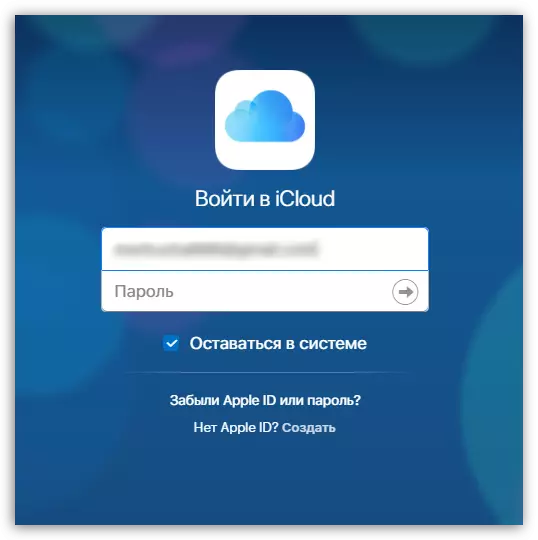
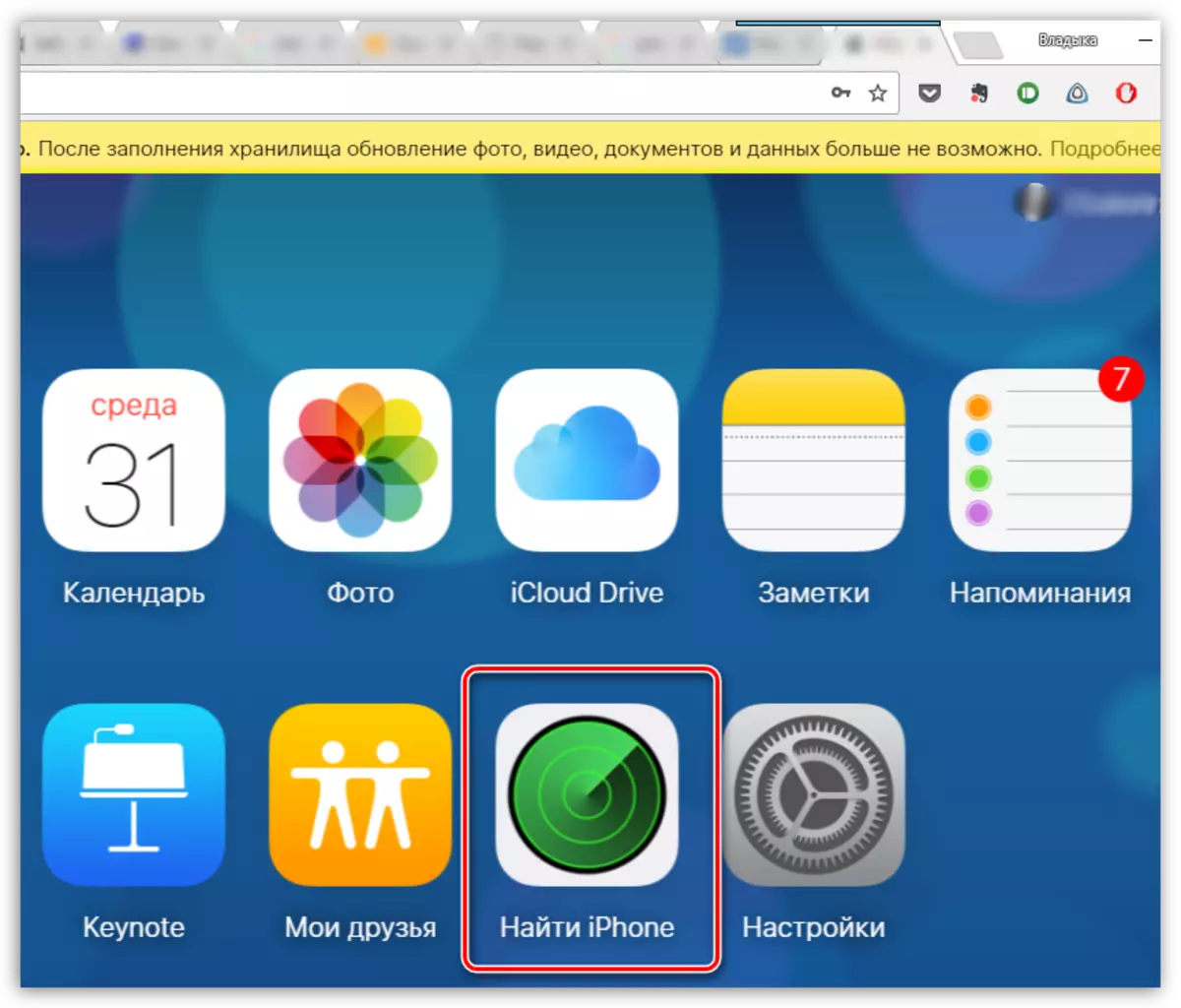
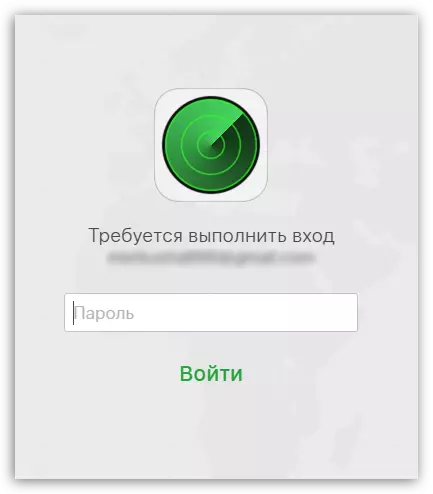

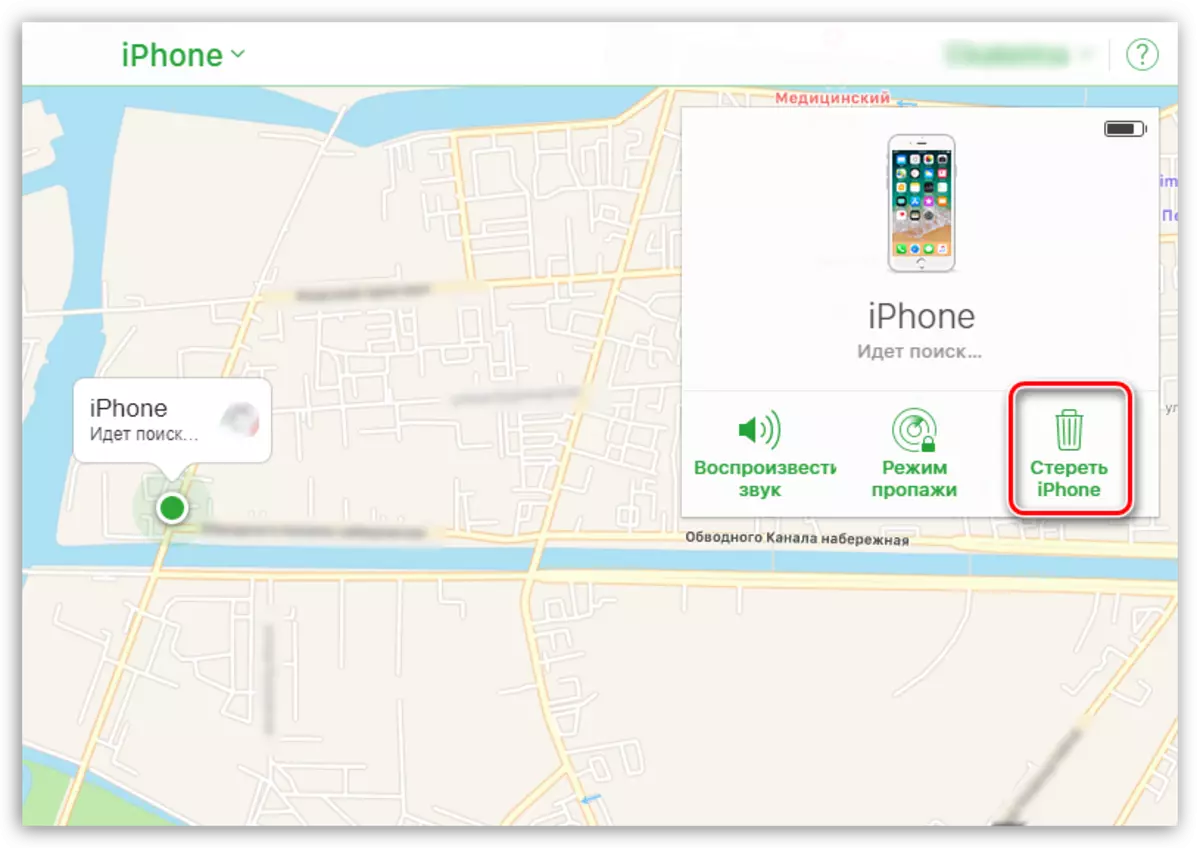
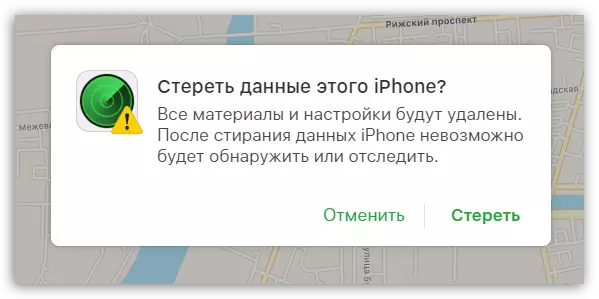
ਮੌਜੂਦਾ ਦਿਨ ਲਈ, ਇਹ ਇੱਕ ਆਈਫੋਨ ਨੂੰ ਤਾਲਾ ਖੋਲ੍ਹਣ ਦੇ ਸਾਰੇ ਪ੍ਰਭਾਵਸ਼ਾਲੀ are ੰਗ ਹਨ. ਭਵਿੱਖ ਲਈ, ਮੈਂ ਅਜਿਹੇ ਪਾਸਵਰਡ ਕੋਡ ਨੂੰ ਸਥਾਪਤ ਕਰਨ ਦੀ ਸਲਾਹ ਦੇਣਾ ਚਾਹੁੰਦਾ ਹਾਂ ਜੋ ਕਿਸੇ ਵੀ ਸਥਿਤੀ ਵਿੱਚ ਭੁੱਲਿਆ ਨਹੀਂ ਜਾਵੇਗਾ. ਪਰ ਇੱਕ ਪਾਸਵਰਡ ਤੋਂ ਬਿਨਾਂ, ਡਿਵਾਈਸ ਨੂੰ ਛੱਡਣ ਦੀ ਸਿਫਾਰਸ਼ ਨਹੀਂ ਕੀਤੀ ਜਾਂਦੀ, ਕਿਉਂਕਿ ਚੋਰੀ ਦੀ ਸਥਿਤੀ ਵਿੱਚ ਤੁਹਾਡੇ ਡੇਟਾ ਦੀ ਸਿਰਫ ਭਰੋਸੇਮੰਦ ਸੁਰੱਖਿਆ ਹੈ ਅਤੇ ਇਸ ਨੂੰ ਵਾਪਸ ਵਾਪਸ ਲੈਣ ਦਾ ਅਸਲ ਮੌਕਾ.
